Como atualizar a base de colaboradores que acessam apenas pelo CPF?
Veja como atualizar os dados dos colaboradores que acessam a plataforma apenas por CPF na plataforma Qulture.Rocks
A plataforma Qulture.Rocks oferece a capacidade de armazenar diversos dados dos colaboradores da sua empresa. Após a inclusão inicial dos colaboradores, é possível atualizar informações, modificar hierarquia e até adicionar novos campos de cadastro de forma mais eficiente por meio de importação.
✨ Recomendamos que o processo de atualização da base de dados esteja incorporado ao seu cronograma regularmente. Manter as informações atualizadas é fundamental para garantir o bom funcionamento dos módulos, especialmente as relações de liderança.
Mas como atualizo os dados meus colaboradores? 🤔
🟣 O processo segue essa ordem:

✅ 1º Passo: Exportar base de colaboradores
Para ter acesso ao arquivo contendo todas as informações atualizadas da base de colaboradores, siga o seguinte caminho:
-
Clique no botão 'Organização' e você será redirecionado à essa tela central do Perfil da Organização como na figura acima;
-
Clique no botão 'Exportar', localizado no canto superior direito da página de colaboradores;
-
Escolha se quer exportar a base completa ou apenas as pessoas ativas.
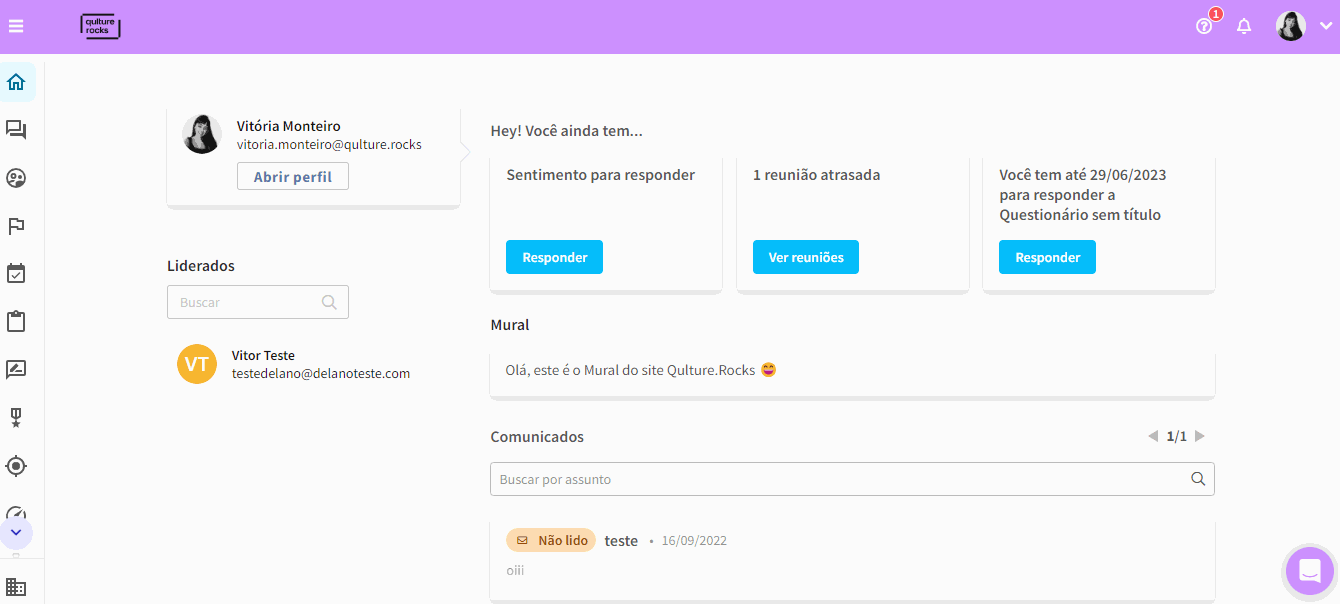
✅ 2º Passo: Baixar o modelo de importação
Clique na opção de importação e, em seguida, faça o download do modelo de importação padrão.
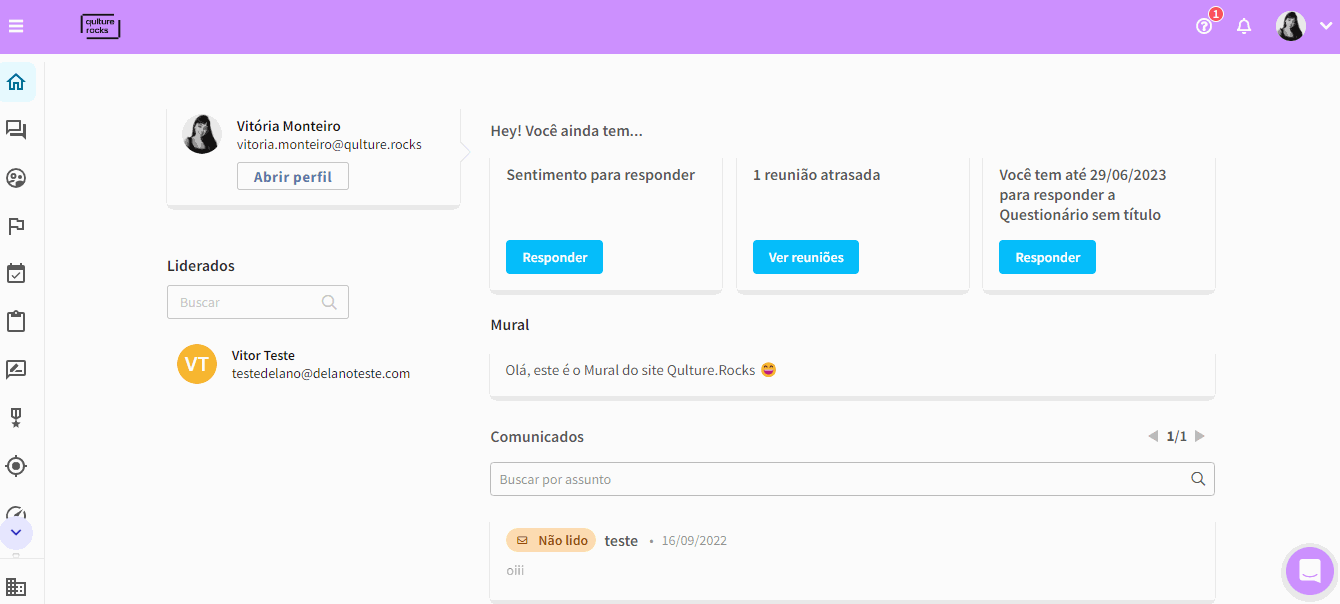
⚠️ É importante observar que a importação só será bem-sucedida se as informações estiverem contidas nesse modelo de planilha.
✅ 3º Passo: Preencher as informações obrigatórias
Agora que temos o arquivo de exportação da base de funcionários cadastrados na Qulture.Rocks e o modelo de planilha de importação, precisamos combiná-los.
Você deve copiar todas as informações obrigatórias, que são:
-
Nome
-
CPF
-
Ativo
E transferi-las para as respectivas colunas do arquivo do modelo de planilha de importação.
🔴 Nestes casos, para que a plataforma entenda que o identificador é o CPF, devemos acrescentar uma última coluna "user_login" e para essas pessoas, devemos escrever nessa última coluna a palavra "cpf", conforme exemplo da imagem abaixo:
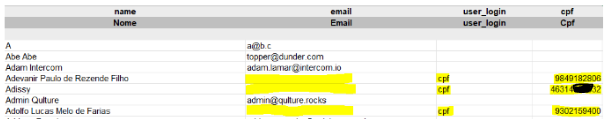
✏️ Nota: Para esses colaboradores devemos criar uma senha padrão, já que eles não possuem um e-mail para ter o primeiro acesso ou resetar sua senha.
🟣 Para isso, entre em contato com a pessoa responsável pelo projeto (ism/csm) na Qulture, que ela vai te ajudar! Além disso, se surgir dúvidas sobre o reset de senha desse colaboradores, é só #ChamaNoChat que te ajudamos a fazer esse processo :)
✅ 4º Passo: Importar a planilha modelo preenchida
Agora que a planilha modelo está corretamente preenchida, basta acessar a plataforma e solicitar a importação do arquivo no sistema, indo em:
-
Clique em "Selecionar arquivo";
-
Escolha o arquivo;
-
Clique em "Importar";
-
Clique em "sim" após ler as informações de segurança.
Você será redirecionado(a) para uma página de carregamento da importação e a plataforma enviará uma notificação quando o processo for concluído.
No entanto, essa notificação não ocorrerá automaticamente. Para atualizar o status da importação, clique de recarregar:

Caso aconteça algum erro a plataforma irá te informar para que seja corrigido.
⚠️ As linhas que não deram erro vão atualizar as informações normalmente, apenas as que deram precisam ser importadas novamente.
Ficou com alguma dúvida? #ChamaNoChat 🚀 😄